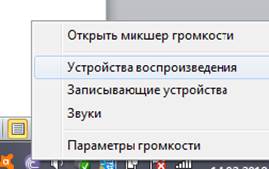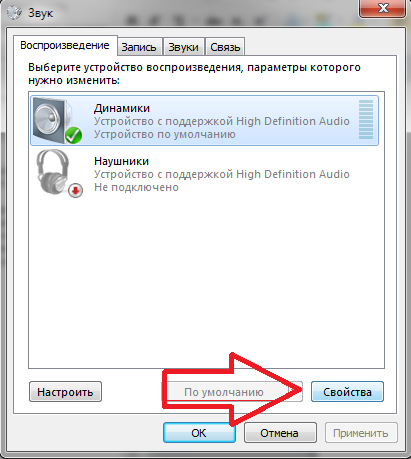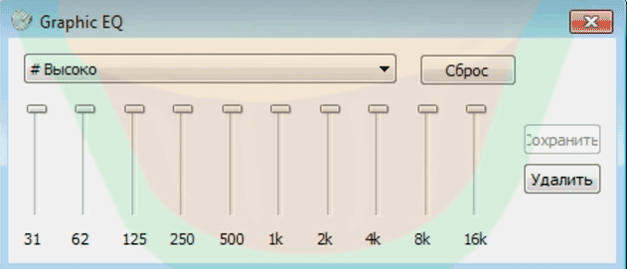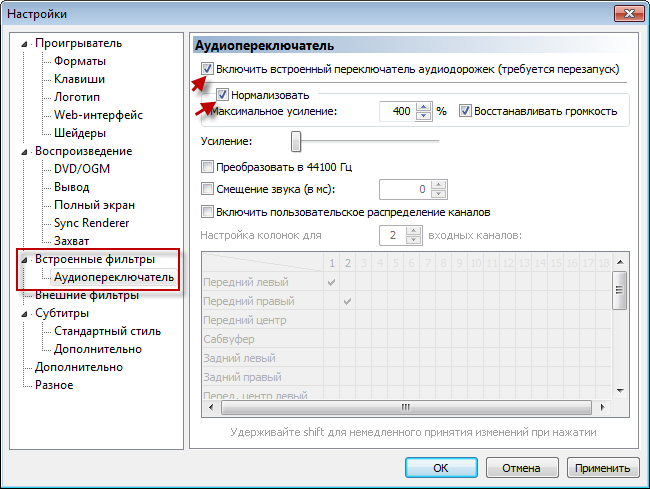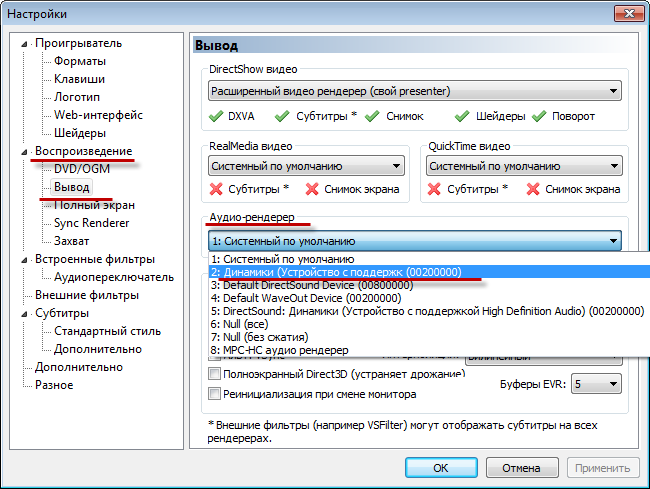Technologie stelt u in staat om alles wat een moderne kantoormedewerker nodig heeft in een kleine laptophoes te stoppen: een volledig toetsenbord, een redelijk groot scherm, een productieve "vulling" en luidsprekers die redelijk goed zijn in kwaliteit. De laatstgenoemden, vaak met hun goede mogelijkheden, produceren mogelijk niet het beste geluid, omdat het stuurprogramma of programma voor verwerking onjuist is geselecteerd. Overweeg hoe u het geluid op elke laptop kunt verbeteren en hoe u het luider kunt maken met ingebouwde programma's van derden.
Windows-hulpprogramma's
Ingebouwde Windows-tools maken het mogelijk om beter geluid te produceren dat wordt geproduceerd door een laptop. Tijdens het afspelen wordt het geluid gegenereerd door codecs - het wordt automatisch geconverteerd, maar dit kan worden gewijzigd met standaard Windows-hulpprogramma's. U kunt de geluidskwaliteit als volgt aanpassen:
- Klik met de rechtermuisknop op het touchpad of de muis om het menu met geluidsapparaten op de werkbalk te openen en selecteer "Lijst met afspeelapparaten" in het pop-upmenu.
- Op het tabblad dat wordt geopend, is het de moeite waard om een geluidsreproductie-apparaat te kiezen, in dit geval luidsprekers, en op de onderstaande eigenschapsknop te drukken.
- Ga naar het tabblad "verbeteringen" en selecteer de "Equalizer" uit de lijst met beschikbare verbeteringen en pas het geluid aan uw eigen smaak aan.
Zulke toegang tot de equalizer in standaard Windows-tools is dat misschien niet. Sommige geluidskaarten ondersteunen vooraf gedefinieerde geluidsmodi: "kamer", "surround", "film", "luidheidscompensatie", "volume-egalisatie", enz.
Het gebruik van speciale software
Wanneer de basisfuncties van de laptop u niet toestaan het geluid aan te passen of aan te passen aan uw smaak, moet u software van derden gebruiken en een van de beste is het hulpprogramma SRS Audio Essentials. Het programma zal het geluid van de luidsprekers aanzienlijk verbeteren zonder upgrades in de vorm van extra akoestiek. U kunt het programma op elk van de sites downloaden, maar het is betaald en de demo-versie kan bijna niets doen. Als u echter een licentie koopt, wordt het geluid uit de luidsprekers van de laptop veel aangenamer en schoner, hiervoor hebt u nodig:
- voer het hulpprogramma uit en minimaliseer;
- open het bedieningspaneel, selecteer de modus "kleine pictogrammen" en open het tabblad Geluid;
- selecteer de luidsprekers waar SRS Audio Essentials zal worden geschreven in de beschrijving van het apparaat en maak ze standaard standaard;
- minimaliseer het venster en voer een audio- of videobestand uit om de kwaliteit te beoordelen.
Dit schema is ook van toepassing om het geluid in de hoofdtelefoon te verbeteren - het is de moeite waard om het item met hoofdtelefoon en de kenmerkende SRS Audio Essentials te kiezen. Het is de moeite waard om te weten dat het programma het geluid automatisch aanpast aan bepaalde inhoud - video of muziek luisteren.
De toepassing Viper4Windows, die populaire DJ-audioprogramma's herhaalt, zal ook helpen het geluid te verbeteren. Met behulp van het hulpprogramma kunt u zowel het geluid verbeteren als het onherkenbaar maken. De interface is een klein venster met drie schuifregelaars.
De Volume Master-extensie is ook een goede manier om het geluidsvolume aan te passen en te verhogen, maar het werkt beter bij het bekijken van een video, waardoor u het volume boven de ingestelde limieten kunt verhogen zonder de geluidskwaliteit aanzienlijk te veranderen.
Het geluid instellen in de spelers
Een van de meest populaire spelers is Media Player Classic, die een eenvoudige interface en functies heeft. In zijn voorbeeld kun je laten zien hoe je de geluidskwaliteit met spelers kunt verbeteren.
U kunt het geluid aanpassen met de speler via:
- EQ;
- ingebouwde filters;
- audio-uitgang aanpassing.
Instellingen in de spelers - het individualisme van zuiver water. Alles is naar smaak aangepast, de modi zijn automatisch en je kunt ze regelen, behalve als een equalizer, in andere gevallen kun je alleen de kwaliteit en het volume van het geluid in hardware verbeteren.
Luidsprekers audiosysteem en extra effecten
Als u erin slaagt te profiteren van alle ingebouwde functies en toepassingen van derden om het geluid te verbeteren, maar nog steeds niet tevreden bent met de kwaliteit en het volume, is er één uitweg: een audiosysteem kopen. Het is de moeite waard om vertrouwde merken te kopen, na de aankoop moet u een programma installeren dat luidsprekers toevoegt aan de standaardlijst van Windows-audioapparatuur, waar u de kwaliteit en het volume kunt wijzigen, zoals in de eerste alinea van het artikel.
Bovendien heeft het hulpprogramma dat bij de luidsprekers wordt geleverd, veel vooraf gedefinieerde afspeelmodi en verwerkingscodecs, waardoor het geluid beter kan worden verwijderd van allerlei piepende geluiden en andere onzuiverheden.
Video - Hoe de geluidskwaliteit van de pc te verbeteren